Как удалить файлы на вашем iPhone или iPad
Продолжая использовать свой iPhone или iPad, вы неизбежно столкнетесь с множеством ненужных файлов в iCloud Drive и во внутренней памяти. Это приводит файловую систему в беспорядок и создает проблемы с пространством. В этом уроке вы узнаете, как взять ситуацию под контроль, удалив файлы с помощью приложения «Файлы» для iOS и iPadOS.
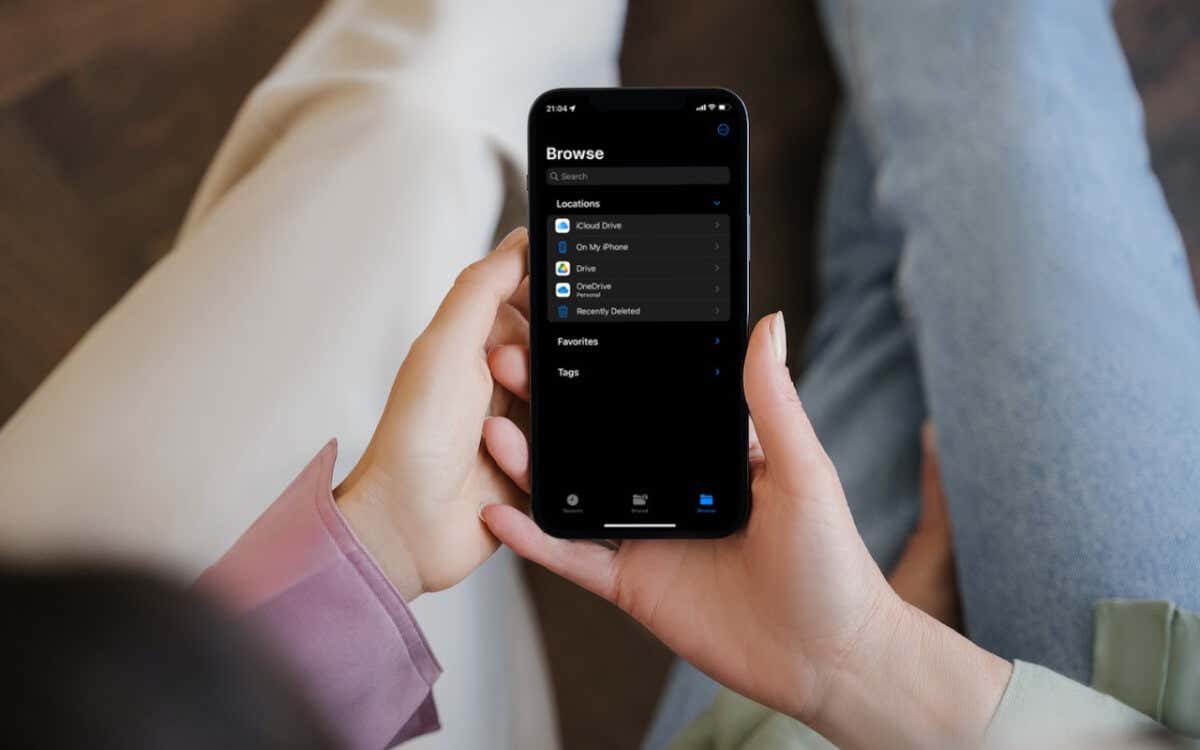
Программы для Windows, мобильные приложения, игры - ВСЁ БЕСПЛАТНО, в нашем закрытом телеграмм канале - Подписывайтесь:)
Удалить файлы в iCloud Drive
iCloud Drive — это встроенное облачное хранилище Apple на iPhone и iPad. Здесь хранятся различные элементы, такие как документы из Pages, Numbers и Keynote, а также здесь Safari по умолчанию хранит загруженные файлы.
Чтобы удалить один файл в iCloud Drive:
- Откройте приложение «Файлы» через главный экран или библиотеку приложений.
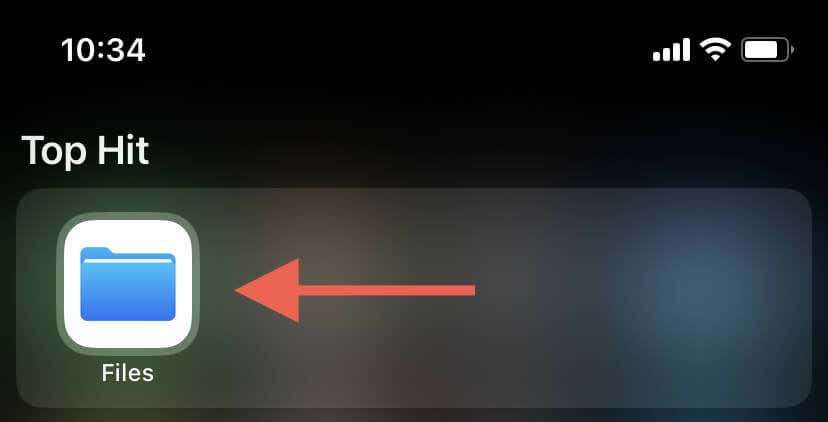
- Перейдите на вкладку «Обзор» и нажмите iCloud Drive.
- Просмотрите и найдите файл, который хотите удалить.
- Нажмите и удерживайте элемент и нажмите «Удалить» в контекстном меню.
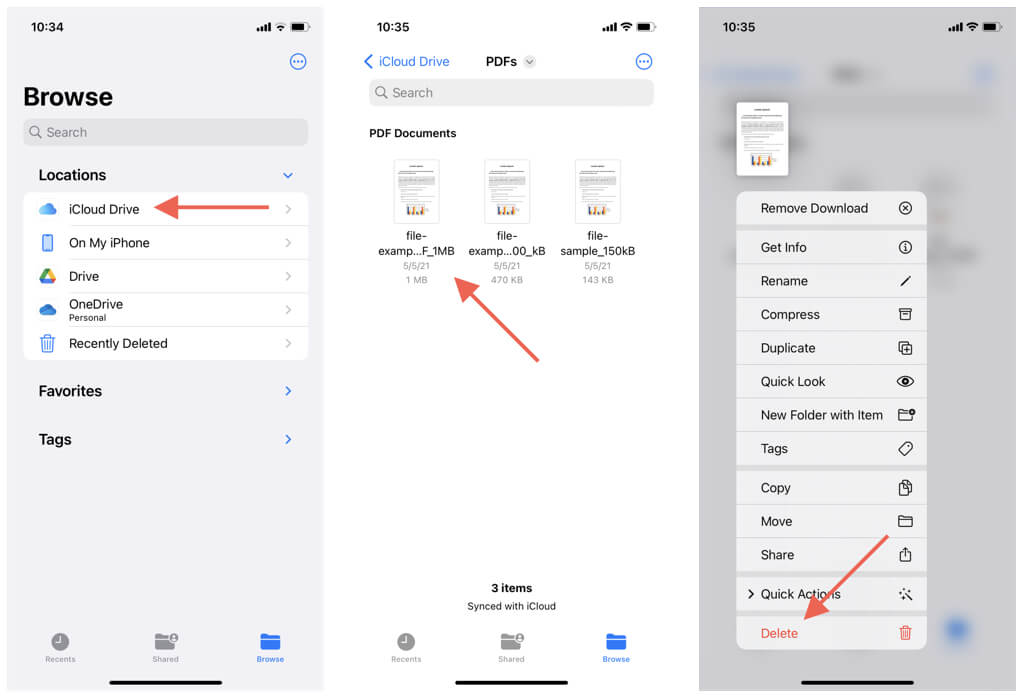
Чтобы удалить несколько файлов в iCloud Drive:
- Перейдите к местоположению элементов, которые вы хотите удалить.
- Коснитесь значка «Еще» в правом верхнем углу экрана и выберите «Выбрать».
- Отметьте файлы и коснитесь значка «Корзина».
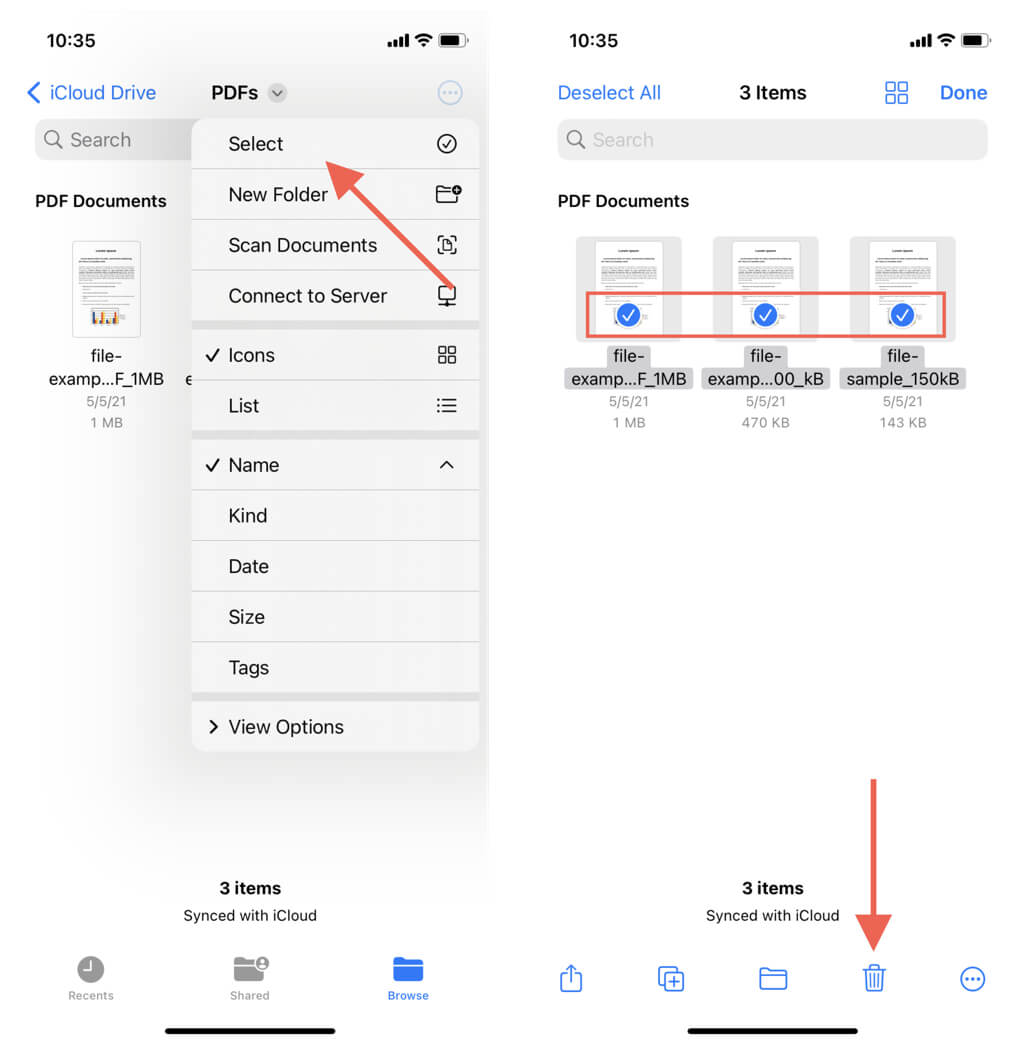
iCloud Drive не хранит все файлы локально. Например, если в нем есть элементы, которые вы загрузили с другого устройства, например Mac, он будет кэшировать данные на вашем iPhone или iPad только тогда, когда вы попытаетесь получить к нему доступ. Если вы хотите удалить только загруженные данные файла, оставив его в облаке нетронутым, вам необходимо:
- Нажмите и удерживайте файл.
- Нажмите на опцию «Удалить загрузку».
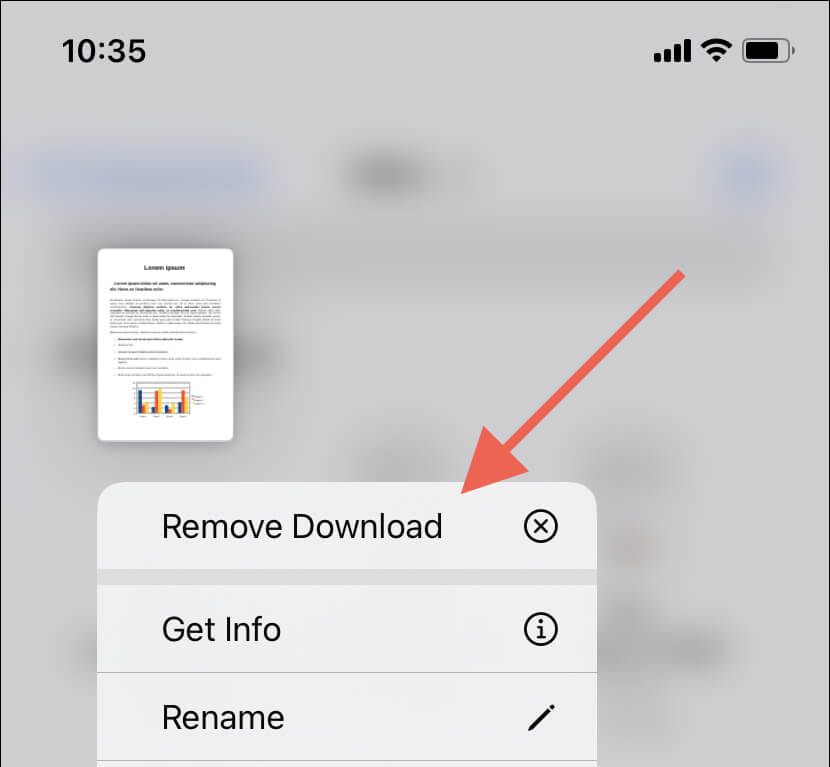
Рядом с именем файла должен появиться символ в виде облака — нажатие на элемент предложит iCloud Drive повторно загрузить его.
Удалить файлы на моем iPhone/iPad
Помимо iCloud Drive, iPhone и iPad позволяют хранить файлы полностью автономно в месте с надписью «На моем iPhone/iPad». Он доступен через приложение «Файлы», и вы можете удалять из него элементы, как в iCloud Drive.
Просто нажмите и удерживайте кнопку «Удалить», чтобы удалить отдельный файл. Чтобы удалить несколько файлов, нажмите «Еще» > «Выбрать», отметьте элементы и нажмите кнопку «Удалить».
Восстановить или удалить удаленные файлы
Каждый раз, когда вы удаляете файл на своем iPhone или iPad через приложение «Файлы», он не удаляется навсегда из iCloud Drive или внутреннего хранилища. Вместо этого он доступен через специальное место с надписью «Недавно удалено» в течение 30 дней.
Чтобы восстановить или полностью удалить удаленный файл:
- Коснитесь папки «Недавно удаленные» на вкладке «Обзор» окна «Файлы».
- Нажмите и удерживайте и выберите «Восстановить» или «Удалить сейчас».
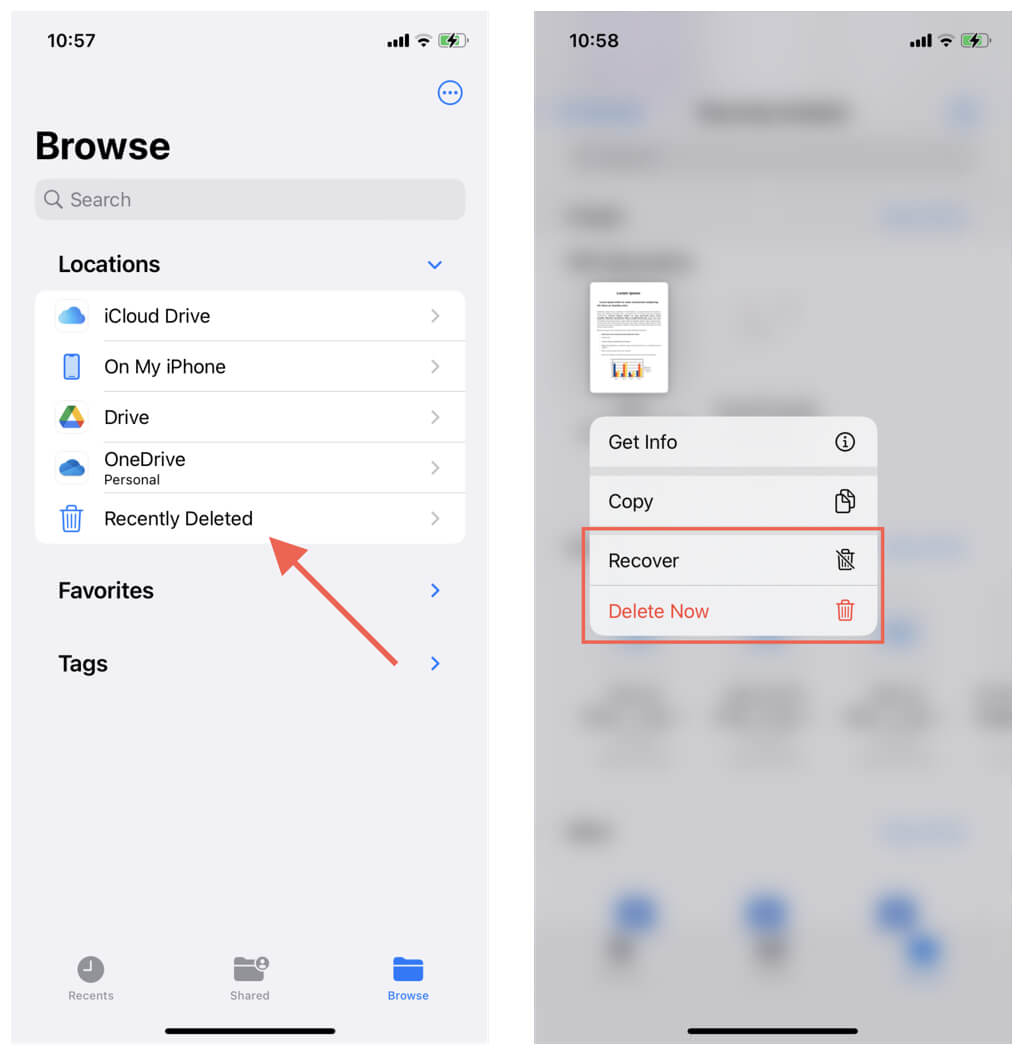
Чтобы восстановить или удалить несколько файлов, нажмите «Еще» и выберите «Выбрать». Затем отметьте элементы и нажмите «Восстановить» или «Удалить».
Наведите порядок и освободите пространство
Приложение «Файлы» для iPhone и iPad предлагает упрощенный подход к удалению элементов, хранящихся локально и в облаке. Знакомство с этим процессом позволит вам поддерживать аккуратную и эффективную систему хранения. Если у вас установлены сторонние облачные приложения, такие как Google Drive, Dropbox или OneDrive, вы также можете удалять файлы внутри них через приложение «Файлы» — не забудьте попробовать это.
Программы для Windows, мобильные приложения, игры - ВСЁ БЕСПЛАТНО, в нашем закрытом телеграмм канале - Подписывайтесь:)






